法语部分字母音符在word中的输入方法
输入法语字符及解决法语网站的乱码问题方法集
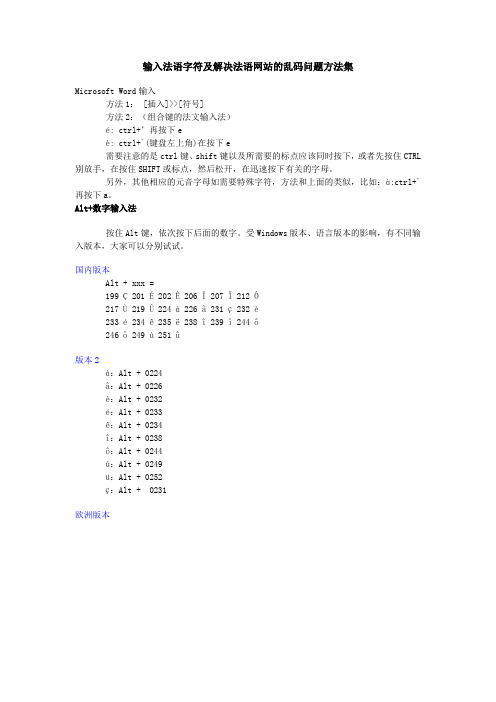
输入法语字符及解决法语网站的乱码问题方法集Microsoft Word输入方法1: [插入]>>[符号]方法2:(组合键的法文输入法)é: ctrl+’再按下eè: ctrl+`(键盘左上角)在按下e需要注意的是ctrl键、shift键以及所需要的标点应该同时按下,或者先按住CTRL别放手,在按住SHIFT或标点,然后松开,在迅速按下有关的字母。
另外,其他相应的元音字母如需要特殊字符,方法和上面的类似,比如:à:ctrl+`再按下a。
Alt+数字输入法按住Alt键,依次按下后面的数字。
受Windows版本、语言版本的影响,有不同输入版本,大家可以分别试试。
国内版本Alt + xxx =199 Ç 201 É 202 Ê 206 Î 207 Ï 212 Ô217 Ù 219 Û 224 à 226 â 231 ç 232 è233 é 234 ê 235 ë 238 î 239 ï 244 ô246 ö 249 ù 251 û版本2à:Alt + 0224â:Alt + 0226è:Alt + 0232é:Alt + 0233ê:Alt + 0234î:Alt + 0238ô:Alt + 0244ù:Alt + 0249ü:Alt + 0252ç:Alt + 0231欧洲版本。
Word使用键盘快捷键输入国际字符

rl+Shift+符号键,然后在键入字母前将其释放。若要进行 此操作 请按à、è、ì、ò
;、ùÀ、È、Ì、Ò、 Ù Ctrl+`(重音号)、字母&
aacute;、é、í、ó、ú、 ýÁ、Ë、&I
在Word中如何输入国际字符?用键盘快捷键是一种很好 的方法。(推荐:用Windows画图程序在Word中输入特 殊字符) 对于同
时按下两个或多个键的键盘快捷键,在“Microsoft Word 帮助”中用加号 (+) 的键盘快捷键,用逗号 (,) 分隔要按下的 键。 若要使用包含 Shift 的组合键键入小写字符,请 同时按下 Ct
。 ALT+字符代码(数字键盘上) 注释 如果您要大量输入 其他语言的字符,最好切换不同的键盘。
全文完!谢谢欣赏!感谢您的支持!
AG亚游 /showroom/agyayou001
。例如,若要插入欧元货币符号(),请键入“20AC”, 然后在按下 Alt 的同时按 X。 字符代码,Alt+X 指定的 (十进制)ANSI 字
符代码对应的ANSI (ANSI 字符集:Microsoft Windows 使 用的 8 位字符集,允许您使用键盘表示多达 256 个字符 (
0 到 255)。ASCII 字符集是 ANSI 集的子集。)字符。例 如,若要插入欧元符号,请在按下 Alt 的同时在数字键盘 上按 0128
在word中如何输入国际音标

在word中如何输入国际音标
1. 首先下载GWIPA国际音标字体库;(不超过19K)
国际音标输入专用字体库:点击下载此文件
2.然后将GWIPA.ttf文件复制到系统盘的\windows\fonts目录下即可完成安装(系统盘一般为C盘)
步骤:点击“我的电脑”-----打开C盘-----点开windows文件夹,找到fonts文件夹,点开,把GWIPA.ttf复制进去,完成。
3. 安装完成后,如何使用:
首先,打开Word文档,在字体工具栏中找到“GWIPA”字体,然后大家按一下键盘上的Caps Lock键,试一试,我们会发现在输入大写字母状态时,文档中已经自动转换为相对应的国际音标了。
除了用Caps Lock进行切换外,还可以在正常状态下按住Shift键同时按字母键,也可以输出需要的对应音标来。
下面是键盘中26个英文字母转换后的国际音标对比表:
注:国际音标中的“次重音符号”和“重音符号”分别对应标点中的"分号"和"引号"。
1248编号法语键盘布局图
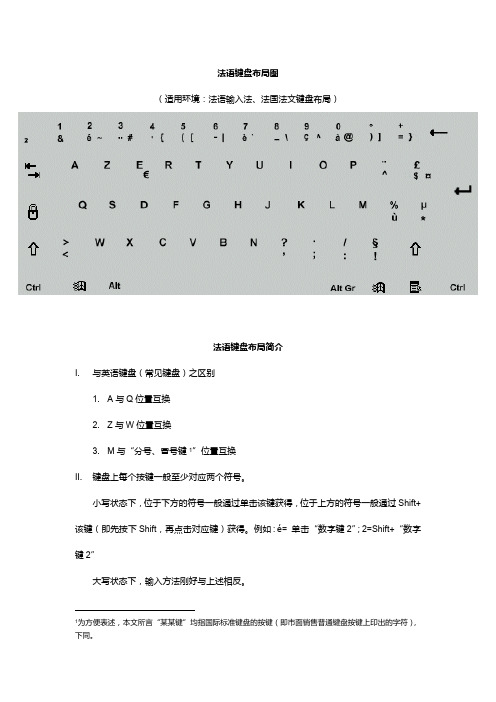
法语键盘布局图(适用环境:法语输入法、法国法文键盘布局)法语键盘布局简介I.与英语键盘(常见键盘)之区别1.A与Q位置互换2.Z与W位置互换3.M与“分号、冒号键1”位置互换II.键盘上每个按键一般至少对应两个符号。
小写状态下,位于下方的符号一般通过单击该键获得,位于上方的符号一般通过Shift+该键(即先按下Shift,再点击对应键)获得。
例如:é= 单击“数字键2”;2=Shift+“数字键2”大写状态下,输入方法刚好与上述相反。
1为方便表述,本文所言“某某键”均指国际标准键盘的按键(即市面销售普通键盘按键上印出的字符),下同。
III.常见音符的输入ç数字键9Ç数字键9(须预先在“word选项”-“校对”选项卡勾选“强制法语大写字母带重音符号”。
)é数字键2è数字键7ê先点击“左括号”,再点击“e”ë先按下shift键并点击“左括号”,再点击“e”à数字键0â先点击“左括号”,再点击“a”î先点击“左括号”,再点击“i”ï 先按下shift键并点击“左括号”,再点击“i”ô先点击“左括号”,再点击“o”ö先按下shift键并点击“左括号”,再点击“o”ù引号键ü先按下shift键并点击“左括号”,再点击“u”’(省音符)数字键4-(连字符)数字键6标点符号、缩进、对齐、居中、字体等1.输入法语前,须先选择法语输入法。
2.不得使用汉语特有的标点符号,如顿号(、)等。
不得使用汉语的句号(。
)。
3.标点与空格a)句号、逗号、感叹号、问号后面空一格;b)句末的句号、感叹号、问号后面最好也空一格,可避免修改过程中出现错误;c)括号、引号前后各空一格;d)冒号前后各空一格。
但是,office会自动留出冒号前的空格,所以操作时只需要注意冒号后面的空格即可;e)省音符、连字符前后均不空格;f)进行文字输入时,开启“显示/隐藏编辑标记”功能,可即时查看空格、制表位等;g)法语书名一般用斜体表示;h)外语内容一般使用“Times New Roman”字体,汉语内容使用“宋体”或“仿宋体”等。
法语键盘布局图

法语键盘布局图Company Document number:WTUT-WT88Y-W8BBGB-BWYTT-19998法语键盘布局图(适用环境:法语输入法、法国法文键盘布局)法语键盘布局简介I.与英语键盘(常见键盘)之区别1.A与Q位置互换2.Z与W位置互换3.M与“分号、冒号键1”位置互换II.键盘上每个按键一般至少对应两个符号。
小写状态下,位于下方的符号一般通过单击该键获得,位于上方的符号一般通过Shift+该键(即先按下Shift,再点击对应键)获得。
例如:é= 单击“数字键2”;2=Shift+“数字键2”大写状态下,输入方法刚好与上述相反。
III.常见音符的输入数字键9数字键9(须预先在“word选项”-“校对”选项卡勾选“强制法语大写字母带重音符号”。
)é数字键2è数字键7ê先点击“左括号”,再点击“e”先按下shift键并点击“左括号”,再点击“e”à数字键01为方便表述,本文所言“某某键”均指国际标准键盘的按键(即市面销售普通键盘按键上印出的字符),下同。
a 先点击“左括号”,再点击“a”先点击“左括号”,再点击“i”先按下shift键并点击“左括号”,再点击“i”先点击“左括号”,再点击“o”先按下shift键并点击“左括号”,再点击“o”ù引号键ü先按下shift键并点击“左括号”,再点击“u”’(省音符)数字键4-(连字符)数字键6标点符号、缩进、对齐、居中、字体等1.输入法语前,须先选择法语输入法。
2.不得使用汉语特有的标点符号,如顿号(、)等。
不得使用汉语的句号(。
)。
3.标点与空格a)句号、逗号、感叹号、问号后面空一格;b)句末的句号、感叹号、问号后面最好也空一格,可避免修改过程中出现错误;c)括号、引号前后各空一格;d)冒号前后各空一格。
但是,office会自动留出冒号前的空格,所以操作时只需要注意冒号后面的空格即可;e)省音符、连字符前后均不空格;f)进行文字输入时,开启“显示/隐藏编辑标记”功能,可即时查看空格、制表位等;g)法语书名一般用斜体表示;h)外语内容一般使用“Times New Roman”字体,汉语内容使用“宋体”或“仿宋体”等。
法语键盘布局图知识讲解
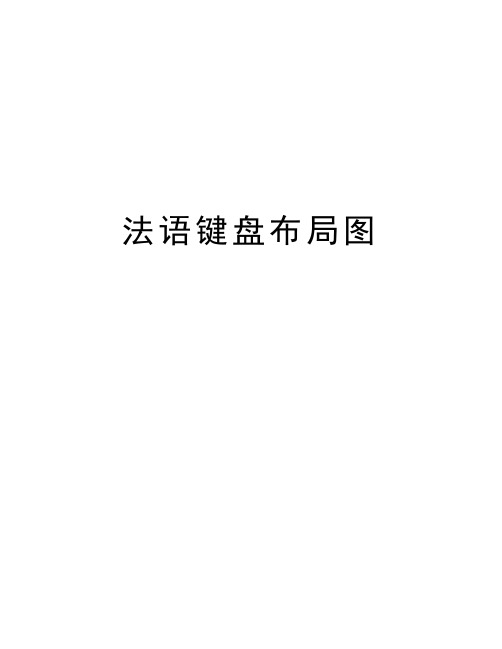
法语键盘布局图法语键盘布局图(适用环境:法语输入法、法国法文键盘布局)法语键盘布局简介I.与英语键盘(常见键盘)之区别1.A与Q位置互换2.Z与W位置互换3.M与“分号、冒号键1”位置互换II.键盘上每个按键一般至少对应两个符号。
小写状态下,位于下方的符号一般通过单击该键获得,位于上方的符号一般通过Shift+该键(即先按下Shift,再点击对应键)获得。
例如:é= 单击“数字键2”;2=Shift+“数字键2”大写状态下,输入方法刚好与上述相反。
1为方便表述,本文所言“某某键”均指国际标准键盘的按键(即市面销售普通键盘按键上印出的字符),下同。
III.常见音符的输入ç数字键9Ç 数字键9(须预先在“word选项”-“校对”选项卡勾选“强制法语大写字母带重音符号”。
)é数字键2è数字键7ê先点击“左括号”,再点击“e”ë先按下shift键并点击“左括号”,再点击“e”à数字键0â先点击“左括号”,再点击“a”î先点击“左括号”,再点击“i”ï先按下shift键并点击“左括号”,再点击“i”ô先点击“左括号”,再点击“o”ö先按下shift键并点击“左括号”,再点击“o”ù引号键ü先按下shift键并点击“左括号”,再点击“u”’(省音符)数字键4-(连字符)数字键6标点符号、缩进、对齐、居中、字体等1.输入法语前,须先选择法语输入法。
2.不得使用汉语特有的标点符号,如顿号(、)等。
不得使用汉语的句号(。
)。
3.标点与空格a)句号、逗号、感叹号、问号后面空一格;b)句末的句号、感叹号、问号后面最好也空一格,可避免修改过程中出现错误;c)括号、引号前后各空一格;d)冒号前后各空一格。
但是,office会自动留出冒号前的空格,所以操作时只需要注意冒号后面的空格即可;e)省音符、连字符前后均不空格;f)进行文字输入时,开启“显示/隐藏编辑标记”功能,可即时查看空格、制表位等;g)法语书名一般用斜体表示;h)外语内容一般使用“Times New Roman”字体,汉语内容使用“宋体”或“仿宋体”等。
法语键盘输入法
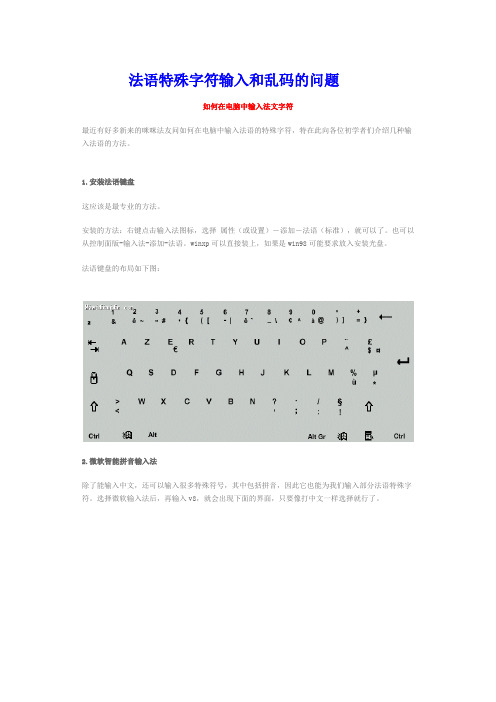
法语特殊字符输入和乱码的问题如何在电脑中输入法文字符最近有好多新来的咪咪法友问如何在电脑中输入法语的特殊字符,特在此向各位初学者们介绍几种输入法语的方法。
1.安装法语键盘这应该是最专业的方法。
安装的方法:右键点击输入法图标,选择属性(或设置)-添加-法语(标准),就可以了。
也可以从控制面版-输入法-添加-法语。
winxp可以直接装上,如果是win98可能要求放入安装光盘。
法语键盘的布局如下图:2.微软智能拼音输入法除了能输入中文,还可以输入很多特殊符号,其中包括拼音,因此它也能为我们输入部分法语特殊字符。
选择微软输入法后,再输入v8,就会出现下面的界面,只要像打中文一样选择就行了。
3.ALT+数字小键盘输入法---一种简便的法语输入法这个方法是一个黑人朋友教给咪咪的,非常简单,但是只能在有小键盘(键盘右边的数字键盘)的电脑上用,笔记本电脑就比较麻烦了。
方法:左手按住ALT键,右手同时连续按数字0233,然后两手同时一起放开,出来é.à:ALT+0224a:ALT+0226è:ALT+0232é:ALT+0233ê:ALT+0234î:ALT+0238ô:ALT+0244ù:ALT+0249ü:ALT+0252ç:ALT+0231所有特殊字符,都可以排出来,大家可以自己试验一下。
添加法语键盘控制面版→日期、时间和语言和区域设置→区域和语言选项→语言→详细信息→添加→输入语言:法语(法国)键盘布局:法文→应用/确认Step 2 键盘布局² &1 é2 « 3 …4 (5 -6 è7 _8 Ç9 à0 )° =+ BackspaceTab A Z E R T Y U I O P ^¨ ^$£ *µCaps Q S D F G H J K L M ù% EnterShift W X C V B N ,? ;. :/ !§ ShiftCtrl Alt Space Alt CtrlPS:两个字母一排的,右边为按住shift键时的显示状态无法制作表格,不清楚的可以自己测试Step 3 语种切换热键的设置控制面版→日期、时间和语言和区域设置→区域和语言选项→语言→详细信息→首选项“键设置”→输入语言的热键(推荐用Ctrl+Shift作为语种切换热键)II。
在Word里输入音乐简谱的方法

在Word里输入音乐简谱的方法(仅供参考)高音的输入第一种方法:在空白处先插入一个点(圆点)——复制这个点——选中要加高音的字符——格式——中文版式——拼音指南——在右侧拼音文字里按CTRL+V--看到了吧——确定就行了第二种方法:单击“绘图”工具栏上的“椭圆”按钮,然后在文档中拖拉出一个椭圆。
选中该椭圆,执行“格式→自选图形”命令,打开“设置自选图形格式”对话框(如图3),在“颜色和线条”标签中,将“填充颜色”设置为“黑色”,在“大小”标签中,将“高度”和“宽度”均设置为1mm,在“版式”标签中,选中“浮于文字上方”选项,确定返回。
将上述小黑点移至相应的音符上方,完成高音点的输入。
注意:在进行图形定位时,在按住Alt键的同时,用鼠标移动,或者在按住Ctrl键的同时,用方向键移动,都可以实现对图形对象的微量移动效果。
低音的输入低音相对好弄,选中字符——右键——字体——着重号——点下拉菜单——选那个小点就行了八分音符的输入加下划线就行了,如果是十六分音符,就把下划线改成双下划线。
如果是三十二分音符,就再加一短线。
连音线的输入1、单击“绘图”工具栏上的“自选图形”按钮,在随后弹出的快捷菜单中,选“线条→曲线”选项,然后在编辑区中拖拉出一个水平等腰三角形形状后,调整好大小,再设置成“浮于文字上”版式,定位到相应的音符上即可。
注意:如果需要输入多个高音点、低音点和连音线,可以采取复制的方法进行。
2、用插入“自选图形”的“弧形”或者“括号”也可代替。
装饰音的输入“装饰音”看起来就像上标一样:按下“Ctrl+Shift+ =”组合键,切换到上标输入状态,输入“装饰音”后,再按一次“Ctrl+Shift+=”组合键,切换到正常输入状态下。
小节线的输入单击“绘图”工具栏上的“直线”按钮,然后在按住“Shift”键的同时,画出一条竖线,设置为“浮于文字上”版式后,移动到相应的位置上就行了。
反复标记的输入用两个“高音点”加两条竖线(其中一条竖线,请在“设置自选图形格式”对话框中,将其加粗一点),排列好后,在按住“Shift”键的同时,单击相应的图形,同时选中他们,并右击鼠标,在随后弹出的快捷菜单中,选“组合|组合”选项,将他们组合成一个整体(方便整体移动),然后设置为“浮于文字上”版式,并定位到相应的位置上。
Word操作技巧-三种插入特殊符号的常用方法
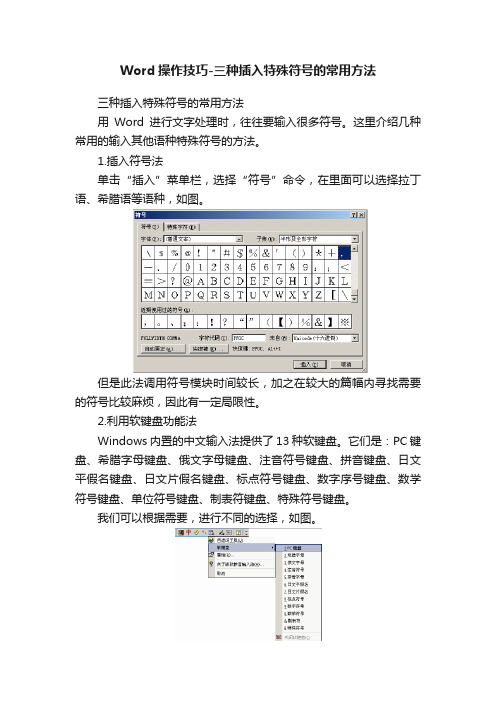
Word操作技巧-三种插入特殊符号的常用方法
三种插入特殊符号的常用方法
用Word进行文字处理时,往往要输入很多符号。
这里介绍几种常用的输入其他语种特殊符号的方法。
1.插入符号法
单击“插入”菜单栏,选择“符号”命令,在里面可以选择拉丁语、希腊语等语种,如图。
但是此法调用符号模块时间较长,加之在较大的篇幅内寻找需要的符号比较麻烦,因此有一定局限性。
2.利用软键盘功能法
Windows内置的中文输入法提供了13种软键盘。
它们是:PC键盘、希腊字母键盘、俄文字母键盘、注音符号键盘、拼音键盘、日文平假名键盘、日文片假名键盘、标点符号键盘、数字序号键盘、数学符号键盘、单位符号键盘、制表符键盘、特殊符号键盘。
我们可以根据需要,进行不同的选择,如图。
操作时,只须用鼠标右键单击输入法词条的软键盘图标,选中需要的软键盘,即可选定、插入符号。
3.利用英文字体设置
在英文字体Wingdings和Webwings下,数字、英文字母和其它的一些字符显示为一些符号。
另外,以此类推,利用上述几种方法,还可以为用户的屏幕保护程序“三维文字”增加近200种特殊图案。
方法是:在“三维文字”的“设置”中,输入上述的英文字母、数字和字符,字体选择为Wingdings或Webdings,则出现与之对应的符号或特殊图案,如果再选择扩展名为BMP的文件为纹理,屏幕保护程序图案会更加美观大方,更加多样化。
word音乐符号怎么打
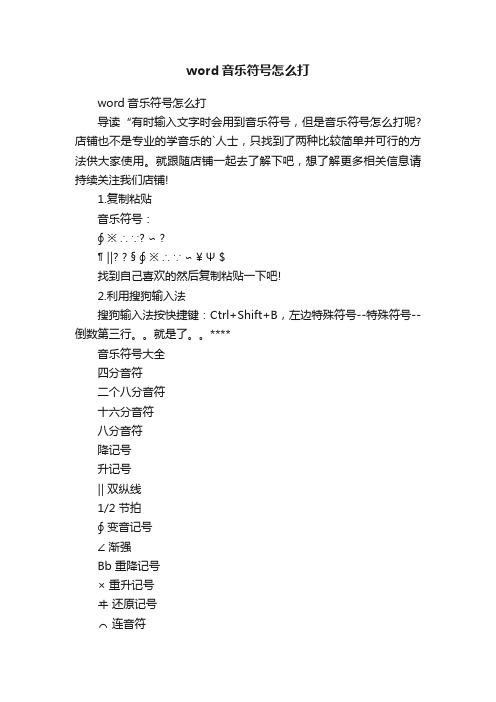
word音乐符号怎么打
word音乐符号怎么打
导读“有时输入文字时会用到音乐符号,但是音乐符号怎么打呢?店铺也不是专业的学音乐的`人士,只找到了两种比较简单并可行的方法供大家使用。
就跟随店铺一起去了解下吧,想了解更多相关信息请持续关注我们店铺!
1.复制粘贴
音乐符号:
∮ ※ ∴ ∵? ∽ ?
¶ ‖? ? § ∮ ※ ∴ ∵ ∽ ¥ Ψ $
找到自己喜欢的然后复制粘贴一下吧!
2.利用搜狗输入法
搜狗输入法按快捷键:Ctrl+Shift+B,左边特殊符号--特殊符号--倒数第三行。
就是了。
****
音乐符号大全
四分音符
二个八分音符
十六分音符
八分音符
降记号
升记号
‖ 双纵线
1/2 节拍
∮ 变音记号
∠ 渐强
Bb 重降记号
× 重升记号
ヰ还原记号
⌒ 连音符
||: 小节反复记号
: ||小节反复记号
mp 中弱
升(#)、降(b)重升(×)、重降(bb)(⌒)连音符 (.) 附点(∠) 渐强 (||) 双纵线 (||:) (:||) 小节反复记号∮
变音记号
1:升记号(#)表示将基本音级升高半音。
2:降记号(b)表示将基本音级降低半音。
3:重升记号(×)表示将基本音级升高两个半音(一个全音)。
4:重降记号(bb)表示将基本音级降低两个半音(一个全音)。
5:还原记号(ヰ)表示将已经升高或降低的音还原。
以上就是音乐符号怎么打的方法和音乐符号大全了。
【word音乐符号怎么打】。
法语字母输入法
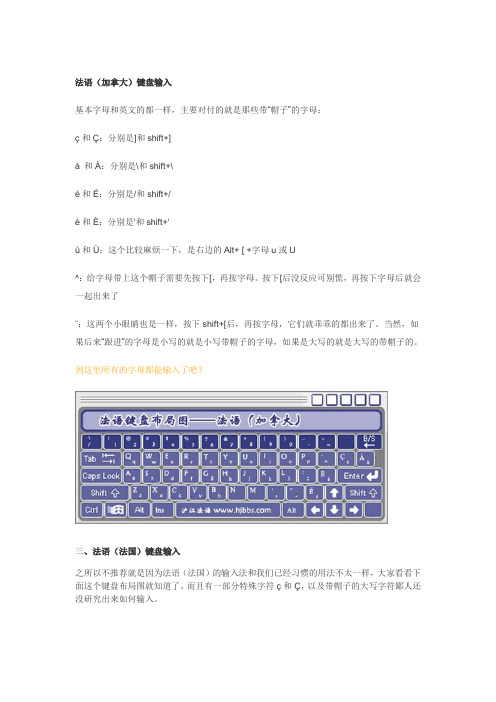
法语(加拿大)键盘输入
基本字母和英文的都一样,主要对付的就是那些带“帽子”的字母:
ç和Ç:分别是]和shift+]
à和À:分别是\和shift+\
é和É:分别是/和shift+/
è和È:分别是'和shift+'
ù和Ù:这个比较麻烦一下,是右边的Alt+ [ +字母u或U
^:给字母带上这个帽子需要先按下[,再按字母。
按下[后没反应可别慌,再按下字母后就会一起出来了
¨:这两个小眼睛也是一样,按下shift+[后,再按字母,它们就乖乖的都出来了。
当然,如果后来“跟进”的字母是小写的就是小写带帽子的字母,如果是大写的就是大写的带帽子的。
到这里所有的字母都能输入了吧?
三、法语(法国)键盘输入
之所以不推荐就是因为法语(法国)的输入法和我们已经习惯的用法不太一样,大家看看下面这个键盘布局图就知道了。
而且有一部分特殊字符ç和Ç,以及带帽子的大写字符鄙人还没研究出来如何输入。
如何在word中输入国际音标
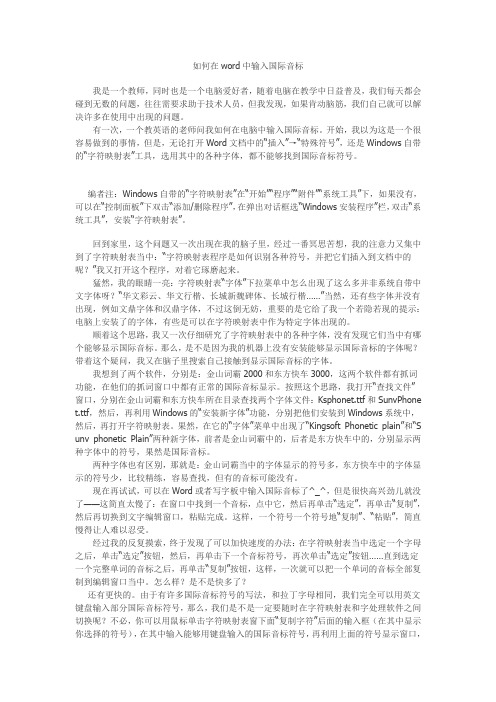
如何在word中输入国际音标我是一个教师,同时也是一个电脑爱好者,随着电脑在教学中日益普及,我们每天都会碰到无数的问题,往往需要求助于技术人员,但我发现,如果肯动脑筋,我们自己就可以解决许多在使用中出现的问题。
有一次,一个教英语的老师问我如何在电脑中输入国际音标。
开始,我以为这是一个很容易做到的事情,但是,无论打开Word文档中的“插入”→“特殊符号”,还是Windows自带的“字符映射表”工具,选用其中的各种字体,都不能够找到国际音标符号。
编者注:Windows自带的“字符映射表”在“开始”“程序”“附件”“系统工具”下,如果没有,可以在“控制面板”下双击“添加/删除程序”,在弹出对话框选“Windows安装程序”栏,双击“系统工具”,安装“字符映射表”。
回到家里,这个问题又一次出现在我的脑子里,经过一番冥思苦想,我的注意力又集中到了字符映射表当中:“字符映射表程序是如何识别各种符号,并把它们插入到文档中的呢?”我又打开这个程序,对着它琢磨起来。
猛然,我的眼睛一亮:字符映射表“字体”下拉菜单中怎么出现了这么多并非系统自带中文字体呀?“华文彩云、华文行楷、长城新魏碑体、长城行楷……”当然,还有些字体并没有出现,例如文鼎字体和汉鼎字体,不过这倒无妨,重要的是它给了我一个若隐若现的提示:电脑上安装了的字体,有些是可以在字符映射表中作为特定字体出现的。
顺着这个思路,我又一次仔细研究了字符映射表中的各种字体,没有发现它们当中有哪个能够显示国际音标。
那么,是不是因为我的机器上没有安装能够显示国际音标的字体呢?带着这个疑问,我又在脑子里搜索自己接触到显示国际音标的字体。
我想到了两个软件,分别是:金山词霸2000和东方快车3000,这两个软件都有抓词功能,在他们的抓词窗口中都有正常的国际音标显示。
按照这个思路,我打开“查找文件”窗口,分别在金山词霸和东方快车所在目录查找两个字体文件:Ksphonet.ttf和SunvPhone t.ttf,然后,再利用Windows的“安装新字体”功能,分别把他们安装到Windows系统中,然后,再打开字符映射表。
用电脑自带的法语键盘快速进行法语特殊符号输入
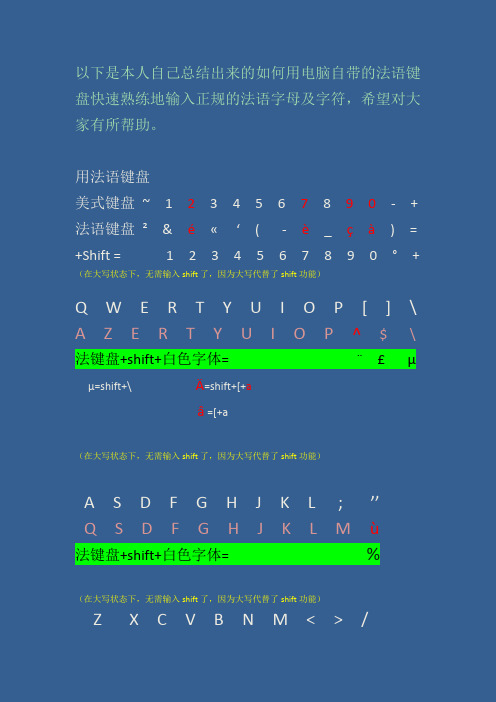
用法语键盘
美式键盘~123 4 5 67890- +
法语键盘² &é«‘ ( -è_çà)=
+Shift = 1 2 3 4 5 6 7 8 9 0 ° +
(在大写状态下,无需输入shift了,因为大写代替了shift功能)
用法语键盘美式键盘1234567890法语键盘???shift1234567890在大写状态下无需输入shift了因为大写代替了shift功能qwertyuiopazertyuiop法键盘shift白色字体???shift?shifta?a在大写状态下无需输入shift了因为大写代替了shift功能asdfghjkl
法键盘+shift+白色字体=%
(在大写状态下,无需输入shift了,因为大写代替了shift功能)
Z X C V B N M < > /
W X C V B N , ; : !
法键盘+shift+白色字体=? . / §
(在大写状态下,无需输入shift了,因为大写代替了shift功能)
Q W E R T Y U I O P[]\
A Z E R T Y U I O P^$ \
法键盘+shift+白色字体=¨ £ µ
µ=shift+\Ä=shift+[+a
âhift功能)
A S D F G H J K L ; ’’
Q S D F G H J K L Mù
Word中快速输入国际音标探析

Word中快速输入国际音标探析2010-02-16 12:51雷建军1 赵述凤2(1.湖北教育学院计科系,湖北武汉430060;2.武汉市武珞路中学,湖北武汉430060)摘要:本文对在Word中国际音标字符的输入方法进行了探讨;给出了借助多媒体词典的屏幕取词功能,快速输入音标、替换音标格式的方法。
为外语教育和研究工作者快速输入和处理国际音标提供了一条捷径,具有一定的实用价值。
关键词:国际音标;输入;字体替换;VBA1.国际音标字体如何在Word中输入和处理国际音标,一直困扰着外语教育和研究工作者,尤其是那些编写外语试卷、教材以及制作外语多媒体课件的用户。
解决国际音标的快速输入与处理有一定的实用价值。
由于在系统默认的字体中没有包括音标符号,因此,必须添加专用的符号字体,才能在Windows平台下输入和处理国际音标字符。
目前,可以找到的国际音标符号字体有两大类:⑴为输入国际音标开发的专业符号字体,如:严文清教授开发的Yan‟s phon字体、潘悟云教授研制的IpaPanADD字体以及国际音标协会(IPA)推荐的SIL Encore IPA和IPAPhon字体等。
这类字体符号齐全,能满足各种各样复杂的音标符号的输入,建议语言学术研究与交流使用该类字体。
⑵多媒体词典、字处理等软件附带的音标符号字体,许多多媒体词典、字处理等软件为了能正确显示和处理音标符号,都附带了本公司专用的音标符号字体。
这类音标符号字体主要有:金山软件公司的“Kingsoft Phonetic Plain”、洪恩软件公司的“Human English Phonetic”、交大铭泰公司的“Sunv phonetic Plain”以及Corel公司的“wp phonetic”多媒体词典、字处理等软件附带的音标符号字体,通常仅只包括常用的部分音标,适合简单的音标输入。
建议一般的外语教育工作者使用该字体。
2.国际音标符号的输入安装相应的软件或将找到的音标符号字体文件(TTF文件)直接复制到Windows的Fonts文件夹后,就能够正确显示和处理国际音标了。
法语的一些字母怎么打出来
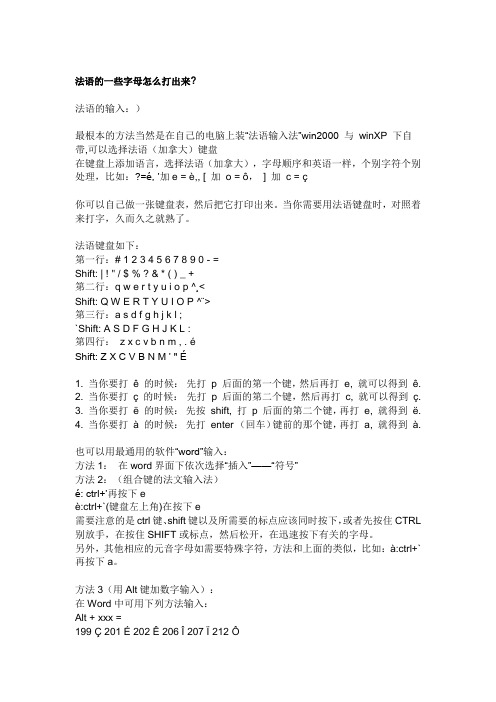
法语的一些字母怎么打出来?法语的输入:)最根本的方法当然是在自己的电脑上装“法语输入法”win2000 与winXP 下自带,可以选择法语(加拿大)键盘在键盘上添加语言,选择法语(加拿大),字母顺序和英语一样,个别字符个别处理,比如:?=é, ‟加e = è,, [ 加o = ô,] 加 c = ç你可以自己做一张键盘表,然后把它打印出来。
当你需要用法语键盘时,对照着来打字,久而久之就熟了。
法语键盘如下:第一行:# 1 2 3 4 5 6 7 8 9 0 - =Shift: | ! " / $ % ? & * ( ) _ +第二行:q w e r t y u i o p ^¸<Shift: Q W E R T Y U I O P ^¨>第三行:a s d f g h j k l ;`Shift: A S D F G H J K L :第四行:z x c v b n m , . éShift: Z X C V B N M ‟ " É1. 当你要打ê的时候:先打p 后面的第一个键,然后再打e, 就可以得到ê.2. 当你要打ç的时候:先打p 后面的第二个键,然后再打c, 就可以得到ç.3. 当你要打ë的时候:先按shift, 打p 后面的第二个键,再打e, 就得到ë.4. 当你要打à的时候:先打enter (回车)键前的那个键,再打a, 就得到à.也可以用最通用的软件“word”输入:方法1:在word界面下依次选择“插入”——“符号”方法2:(组合键的法文输入法)é: ctrl+‟再按下eè:ctrl+`(键盘左上角)在按下e需要注意的是ctrl键、shift键以及所需要的标点应该同时按下,或者先按住CTRL 别放手,在按住SHIFT或标点,然后松开,在迅速按下有关的字母。
Word2003强制大写字母带重音符号方法.doc
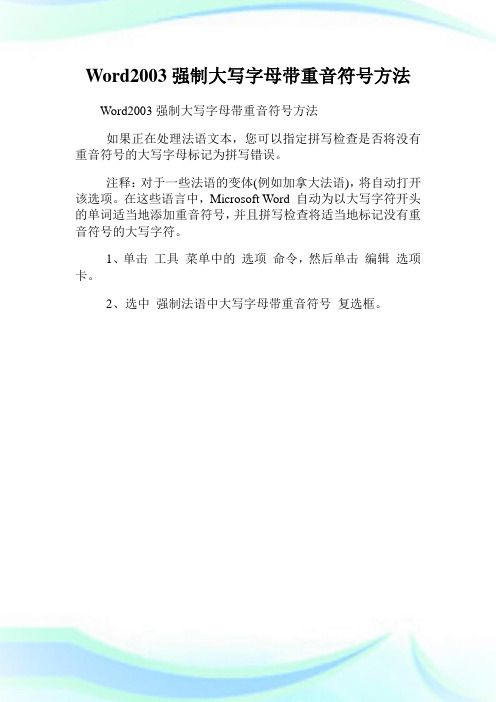
Word2003强制大写字母带重音符号方法Word2003强制大写字母带重音符号方法
如果正在处理法语文本,您可以指定拼写检查是否将没有重音符号的大写字母标记为拼写错误。
注释:对于一些法语的变体(例如加拿大法语),将自动打开该选项。
在这些语言中,Microsoft Word 自动为以大写字符开头的单词适当地添加重音符号,并且拼写检查将适当地标记没有重音符号的大写字符。
1、单击工具菜单中的选项命令,然后单击编辑选项卡。
2、选中强制法语中大写字母带重音符号复选框。
国际音标的对应字体选用及四种输入方法
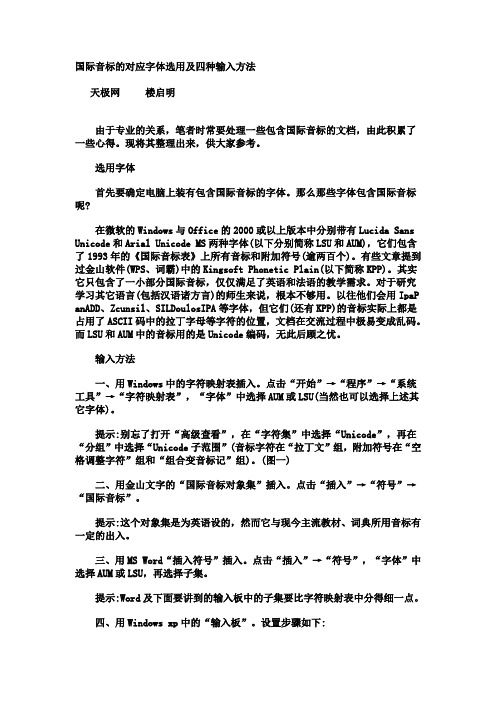
国际音标的对应字体选用及四种输入方法天极网楼启明由于专业的关系,笔者时常要处理一些包含国际音标的文档,由此积累了一些心得。
现将其整理出来,供大家参考。
选用字体首先要确定电脑上装有包含国际音标的字体。
那么那些字体包含国际音标呢?在微软的Windows与Office的2000或以上版本中分别带有Lucida Sans Unicode和Arial Unicode MS两种字体(以下分别简称LSU和AUM),它们包含了1993年的《国际音标表》上所有音标和附加符号(逾两百个)。
有些文章提到过金山软件(WPS、词霸)中的Kingsoft Phonetic Plain(以下简称KPP)。
其实它只包含了一小部分国际音标,仅仅满足了英语和法语的教学需求。
对于研究学习其它语言(包括汉语诸方言)的师生来说,根本不够用。
以往他们会用IpaP anADD、Zcunsil、SILDoulosIPA等字体,但它们(还有KPP)的音标实际上都是占用了ASCII码中的拉丁字母等字符的位置,文档在交流过程中极易变成乱码。
而LSU和AUM中的音标用的是Unicode编码,无此后顾之忧。
输入方法一、用Windows中的字符映射表插入。
点击“开始”→“程序”→“系统工具”→“字符映射表”,“字体”中选择AUM或LSU(当然也可以选择上述其它字体)。
提示:别忘了打开“高级查看”,在“字符集”中选择“Unicode”,再在“分组”中选择“Unicode子范围”(音标字符在“拉丁文”组,附加符号在“空格调整字符”组和“组合变音标记”组)。
(图一)二、用金山文字的“国际音标对象集”插入。
点击“插入”→“符号”→“国际音标”。
提示:这个对象集是为英语设的,然而它与现今主流教材、词典所用音标有一定的出入。
三、用MS Word“插入符号”插入。
点击“插入”→“符号”,“字体”中选择AUM或LSU,再选择子集。
提示:Word及下面要讲到的输入板中的子集要比字符映射表中分得细一点。
如何在 Word 中输入音标
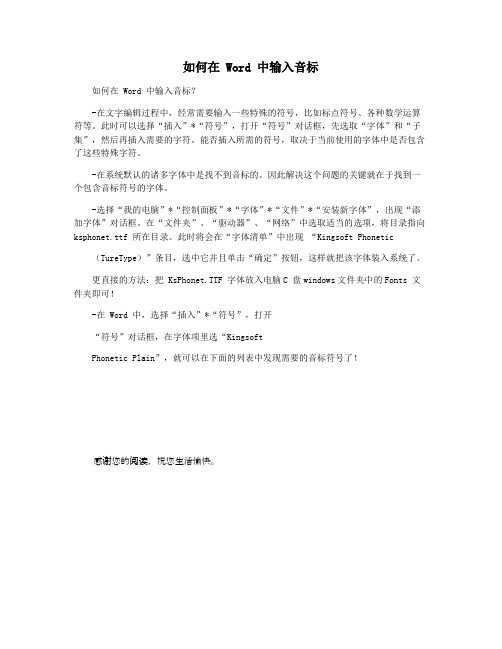
如何在 Word 中输入音标
如何在 Word 中输入音标?
-在文字编辑过程中,经常需要输入一些特殊的符号,比如标点符号、各种数学运算符等。
此时可以选择“插入”*“符号”,打开“符号”对话框,先选取“字体”和“子集”,然后再插入需要的字符。
能否插入所需的符号,取决于当前使用的字体中是否包含了这些特殊字符。
-在系统默认的诸多字体中是找不到音标的。
因此解决这个问题的关键就在于找到一个包含音标符号的字体。
-选择“我的电脑”*“控制面板”*“字体”*“文件”*“安装新字体”,出现“添加字体”对话框。
在“文件夹”、“驱动器”、“网络”中选取适当的选项,将目录指向ksphonet.ttf 所在目录。
此时将会在“字体清单”中出现“Kingsoft Phonetic
(TureType)”条目,选中它并且单击“确定”按钮,这样就把该字体装入系统了。
更直接的方法:把 KsPhonet.TTF 字体放入电脑C 盘windows文件夹中的Fonts 文件夹即可!
-在 Word 中,选择“插入”*“符号”,打开
“符号”对话框,在字体项里选“Kingsoft
Phonetic Plain”,就可以在下面的列表中发现需要的音标符号了!
感谢您的阅读,祝您生活愉快。
